Hledáte snadný způsob přístupu a správy své sbírky Delicious Bookmarks s minimálním dopadem na uživatelské rozhraní? Nyní můžete se SimpleDelicious pro Firefox.
Založit
Jakmile máte rozšíření nainstalované, první věcí, kterou byste měli udělat, je přejít na možnosti rozšíření. V možnostech jsou dvě karty ... první je pro zadání vašeho Delicious User Name a Password.
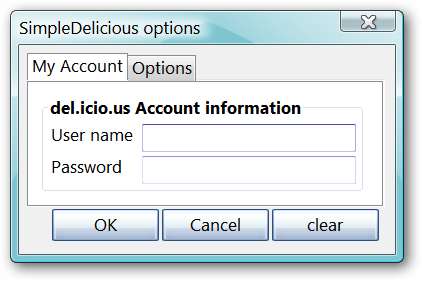
A prozatím se druhá karta zobrazuje jako prázdná. To by mohlo být přípravou na budoucí funkce, které mají být do rozšíření přidány.
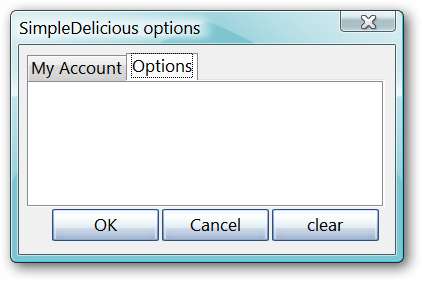
Vše, co musíte v těchto možnostech udělat, je zadat informace o vašem účtu a kliknout na „OK“.
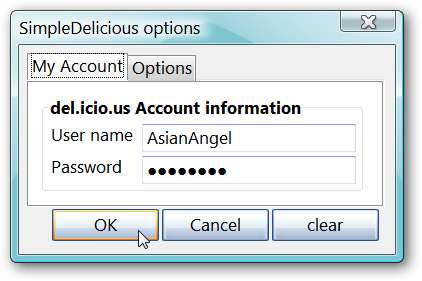
Nabídka Simply Delicious
Rozšíření má skvělou práci s minimálním dopadem na vaše uživatelské rozhraní ... přidá se pouze nová položka nabídky na konci panelu nabídek ( velmi hezké! ).
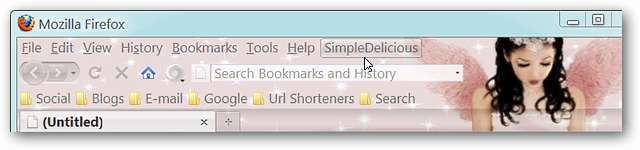
Zde je pohled na to, jak vypadá nabídka. Všimněte si, že příkazy, které potřebujete, jsou uvedeny úplně nahoře. Pokud máte spoustu záložek, jsou v horní a dolní části nabídky k dispozici malé šipky pro posouvání navigace.
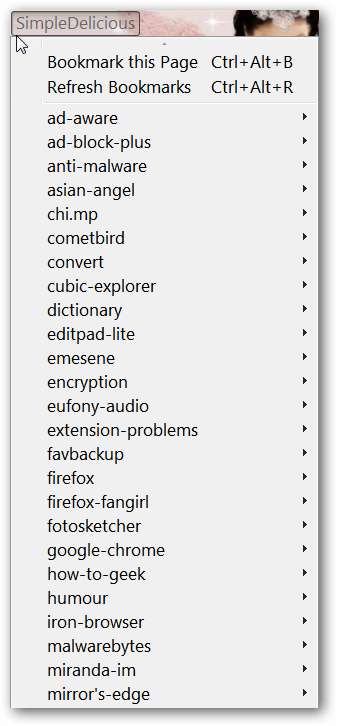
Simple Delicious v akci
Chcete-li uložit webovou stránku do svých Delicious Bookmarks, klikněte v nabídce SimpleDelicious na „Bookmark this Page“. Zobrazí se následující okno s již vyplněnou adresou URL a webovou stránkou. Jediné, co musíte udělat, je dokončit přidávání všech požadovaných podrobností a kliknout na „Uložit“. Chcete-li svoji novou záložku zobrazit v nabídce SimpleDelicious, klikněte na „Obnovit záložky“.
Poznámka: Lichý kódovací displej v levém horním rohu se objevil na všech instalacích Firefoxu (běžná instalace a přenosné) v našem příkladném systému, ale neměl absolutně žádný vliv na to, jak pěkně rozšíření fungovalo.
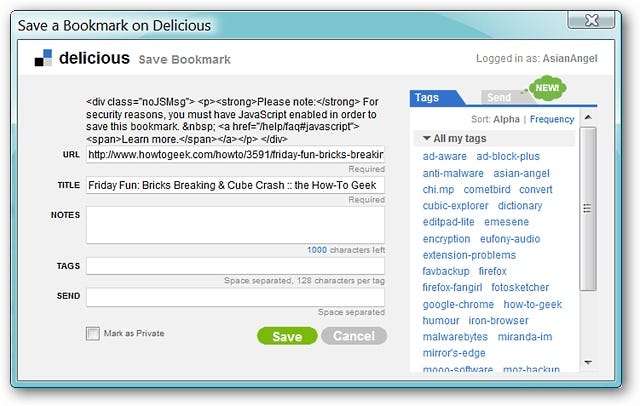
Po obnovení záložek pomocí nabídky SimpleDelicious je k dispozici naše nová záložka.

Závěr
Pokud máte pocit, že oficiální rozšíření Delicious Bookmarks má mnohem více funkcí, než chcete, pak se SimpleDelicious může perfektně hodit pro vaše potřeby. Je snadné s ním pracovat, má malý dopad na vaše uživatelské rozhraní a opravdu dokončí práci! Bavte se!
Odkazy







